Excel表格中怎么实现自动实时更新数据?
设·集合小编 发布时间:2023-03-03 12:29:32 387次最后更新:2024-03-08 10:52:40
导语概要
第1步、首先,打开Excel2010,在要显示更新数据的单元格处点击,再点击插入函数按钮fx。第2步、弹出插入函数对话框,接下来选择类别为全部,在下方的列表框中找到Lookup函数,点击确定。第3步、选择第二种格式,点击确定,弹出函数参数设置界面。第4步、在第一个参数框中输入9E 307,这是一个科学记数法,意思是9*10^307。代表很大的数。第5步、在第二个参数框中输入要检测的数据区域,比如第2行中的所有单元格,则输入2:2,确定。第6步、确定后,公式值显示为错误值,没关系,在第二行中任意一单元格中输入数字,公式值就实时更新了。
大家好,我是设·集合,如果我们要在Excel表格中实现自动实时更新数据,要怎样操作呢?下面就来给大家分享操作方法。
工具/软件
电脑型号:联想(Lenovo)天逸510S; 系统版本:Windows7; 软件版本:Excel2010
方法/步骤
第1步
首先,打开Excel2010,在要显示更新数据的单元格处点击,再点击插入函数按钮fx。
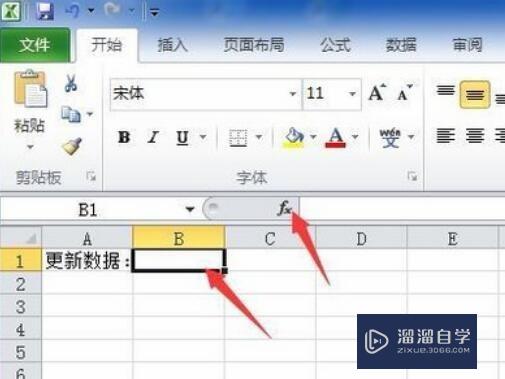
第2步
弹出插入函数对话框,接下来选择类别为全部,在下方的列表框中找到Lookup函数,点击确定。
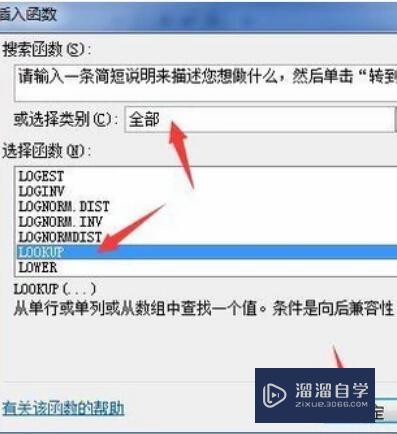
第3步
选择第二种格式,点击确定,弹出函数参数设置界面。

第4步
在第一个参数框中输入9E 307,这是一个科学记数法,意思是9*10^307。代表很大的数。
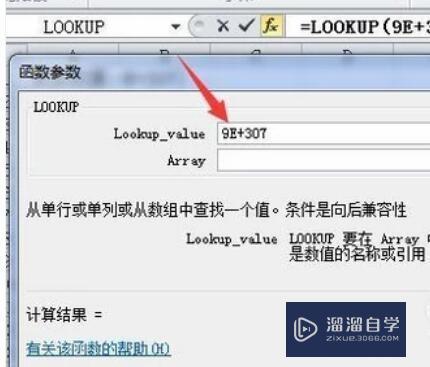
第5步
在第二个参数框中输入要检测的数据区域,比如第2行中的所有单元格,则输入2:2,确定。

第6步
确定后,公式值显示为错误值,没关系,在第二行中任意一单元格中输入数字,公式值就实时更新了。

温馨提示
好了,以上就是“Excel表格中怎么实现自动实时更新数据?”这篇文章全部内容了,小编已经全部分享给大家了,还不会的小伙伴们多看几次哦!最后,希望小编今天分享的文章能帮助到各位小伙伴,喜欢的朋友记得点赞或者转发哦!
- 上一篇:如何用Excel实现查询操作?
- 下一篇:Excel如何自动递增数字?
相关文章
广告位


评论列表